

| (10)分業・協業・情報処理(忠臣蔵史料集を例に) |
| (04)ビルダー3で「我流」のページを「新規に作成」 |
|
|
| (1)ビルダー3のツール画面 |
 |
| ビルダー3のツール画面 |
|
|
| (1)ビルダー3の機能全てを横700ピクセルで表示しました。 (2)非常にシンプルで、ビルダー3は簡単に誰でも(小学生から80歳の方)が使えます。 |
|
|
| (2)ビルダー7のツール画面 |
 |
| (2)ビルダー7のツール画面 |
|
|
| (1)ビルダー7の機能全てを横700ピクセルで表示しました(11も同じ)。 (2)非常に複雑で、ビルダー7(11)は簡単に誰でもが使えません。 |
|
|
| (3)フォルダ作成・「新規作成」・ファイル名 |
| (1)パージを入れるフォルダを作成します。 (2)ビルダー3でページを「新規に作成」します。 (3)自己流のファイル名を入力(otaka_gengo01)して、指定したフォルダに保存します。 (4)個人の場合、どのようなフォルダ名でもファイル名でも、問題ありません。 (5)分業・協業の場合、共通したフォルダ名やファイル名が必要です。 |
| バラバラなフォルダ名にリンクする場合←クリック |
| バラバラなファイル名にリンクする場合←クリック |
|
|
| ビルダー3でページを「新規に作成」←クリック |
|
|
| (4)表(1×1)・幅を700ピクセル・セル内を左揃・表全体を中央揃 |
| (1)表(1×1)を作成します。 (2)表の幅を700ピクセルにします(A4版印刷用)。 (3)セル内を左揃に設定します(文字の左揃え)。 (4)表全体を中央に設定します。 |
| 表(1×1)・幅を700ピクセル・セル内を左揃・表全体を中央揃←クリック |
|
|
| (5)OCRでメモ帳に貼り付けたテキストデータをコピー |
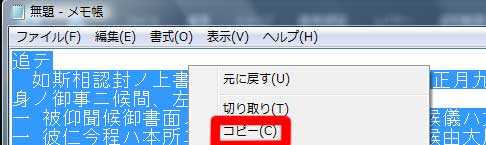 |
| OCRでメモ帳に貼り付けたテキストデータをコピー |
|
|
| (6)ビルダー3の編集画面に貼り付け |
 |
| ビルダー3の編集画面に貼り付け |
|
|
| (1)メモ帳のテキストデータをビルダー3の編集画面に貼り付けます。 (2)文章のレイアウトを整えます(ビルダー3の編集はワードと同じIMEを使います)。 (3)上書き保存して、完了です。簡単で誰でもできます。 (4)同じような方法でページをたくさん作ります。 |
| ページの完成←クリック |
|
|
| (7)簡単に誰でも出来ることが発展性の要素 |